CAM KẾT DỊCH VỤ
*Nhanh nhất
*Uy tín nhất
*Nhiệt tình nhất
*Giá rẻ nhất
*Uy tín nhất
*Nhiệt tình nhất
*Giá rẻ nhất
091.5544.115
DỊCH VỤ CHÍNH
DỊCH VỤ KHÁC
Sửa máy in tại nhà
Đổ mực máy in
Đổ mực máy in
LIÊN HỆ - HỖ TRỢ
Quý khách hàng có nhu cầu sửa chữa máy tính tại nhà xin vui lòng liên hệ vào hotline: 091.5544.115 để được hỗ trợ 24/24h
Minh họa các dịch vụ
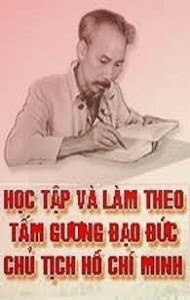


Tiết kiệm pin laptop cho người dùng Windows 8.1
Windows 8.1 mới xuất hiện một thời gian ngắn nhưng có đông đảo người sử dụng máy tính lựa chọn cài đặt, tuy nhiên tình trạng hao pin vẫn hay thường xuyên sảy ra. Dịch vụ sửa máy tính tại nhà PC115 sẽ chia sẻ cho bạn đọc 4 cách đơn giản để kéo dài được tuổi thọ cho pin laptop đang sử dụng Windows 8.1Cách 1: Luôn cập nhật cho Windows
Nhằm giúp hệ điều hành của mình luôn ổn định và nâng cao tính bảo mật, Microsoft luôn thường xuyên cập nhật các bản cập nhật vá lỗi cho Windows cũng như các sản phẩm phần mềm của mình. Bên cạnh việc nâng cao hiệu suất và bảo mật thì các bản cập nhật này còn giúp cải thiện thời lượng pin cho laptop.
Do đó người dùng nên tiến hành kiểm tra và cài đặt các bản cập nhật cho Windows thông qua tính năng Windows Update được tích hợp sẳn bằng cách truy cập vào Settings > Change PC settings > Updates and Recovery > Check for updates.
Cách 2: Điều chỉnh lại độ sáng màn hình
Tương tự như trên smartphone, độ sáng màn hình luôn là nguyên nhân cơ bản trong việc tiêu hao thời lượng pin cho laptop, do đó bạn nên điều chỉnh lại xuống một nửa hoặc đến một mức độ thích hợp, vừa tiết kiệm năng lượng của pin mà vừa tốt cho sức khỏe đôi mắt của bạn.
Người dùng có thể điều chỉnh độ sáng màn hình trên Windows 8.1 bằng cách truy cập vào thanh menu Charms > Settings > Brightness.
 |
| Điều chỉnh độ sáng của màn hình laptop |
Cách 3: Tắt kết nối Bluetooth và WIFI khi không dùng đến
Một số người dùng khi sử dụng laptop không sử dụng đến các kết nối Bluetooth nhưng lại kích hoạt nó một cách vô ý hoặc quên không tắt sau khi sử dụng xong. Bên cạnh đó, do laptop mang tính chất lưu động cao nên người dùng thường di chuyển và sử dụng kết nối Wifi để truy cập Internet. Nhưng khi đã hoàn thành công việc thì lại quên việc tắt kết nối này đi, và đây cũng chính là nguyên nhân chủ yếu gây ảnh hưởng đến thời lượng pin của laptop.
Cách 4: Điều chỉnh lại các thiết lập của trình quản lí điện năng (Power Plan)
Trong Windows 7 và 8, Microsoft đã nâng cấp tính năng quản lí nguồn điện (Power Plan) cho laptop các tùy chọn để tối ưu hóa khi dùng pin hoặc khi sạc. Bao gồm chế độ High Performance khi laptop đang sử dụng bộ sạc hoặc Power Saver nếu đang sử dụng pin.
Tối ưu thời lượng pin cho laptop chạy Windows 8.1
Người dùng có thể lựa chọn chế độ phù hợp bằng cách nhấn vào biểu tượng của Power Plan ở khay hệ thống hoặc truy cập vào Control Panel\System and Security\Power Options. Bên cạnh đó người dùng còn có thể tự mình điều chỉnh lại các tùy chọn sử dụng điện năng trên Windows như độ sáng, thời gian màn hình sẽ tắt, thời gian khi máy tính chuyển sang chế độ Sleep…hoặc nhiều hơn bằng tùy chọn Change advanced power settings.
Hi vọng với những chia sẻ của chúng tôi bạn có thể tiết kiệm pin laptop khi dùng Windows 8.1
Xem thêm các bài viết khác:
+ Thủ thuật hay khi dùng Windows 8.1 ít người biết
+ 4 việc nên làm khi máy tính không nhận USB
+ Tiết kiệm pin tối đa khi dùng pin laptop
+ Cách bảo vệ đôi mắt khi ngồi máy tính quá lâu
Đăng ký:
Đăng Nhận xét
(
Atom
)


0 nhận xét :